
Innehållsförteckning:
- Författare John Day [email protected].
- Public 2024-01-30 12:47.
- Senast ändrad 2025-01-23 15:11.
Det här var en snabb, så enkel och bra jag var tvungen att dela. Under den senaste veckan har jag funderat på att ställa in min andra skärm i porträttläge. Mac OS X stöder enkel upplösning på de flesta bildskärmar, jag hade redan tryckt på omkopplaren och provat. Huvudproblemet, min bildskärm var en 'media' 'och kom utan någon form av VESA -fäste. Så jag bestämde mig för att den bästa lösningen skulle vara att göra ett "Easel" av något slag, att hålla min bildskärm som om det var en tavla. Så här gjorde jag.
Steg 1: Hitta några bra föremål
Jag hade nyligen plockat upp ett billigt stativ på baksidan av en iMac, jag tänkte att på grund av dess solida konstruktion skulle det bli ett perfekt stativ. Vid denna tidpunkt kom jag ihåg att jag hämtade ett iMac VESA -adaptersats. Båda är gjorda av rejäl aluminium, de läser båda, Designad av Apple i Kalifornien.
Steg 2: ULTIMAT Dubbelsidig tejp
Därefter behövde jag kombinera de två artiklarna, så jag introducerar ULTIMATE DOUBLE SIDED TAPEI köpte detta band under mina PC -modderingsdagar, det är en super superstyrka dubbelsidig tejp, den är gjord av en plastgel. Det rymmer enkelt flera pund. Jag såg att jag brukade hålla perspex -fönster inuti PC -fodral, jag spenderade 50 GBP på denna massiva rulle saker.
Steg 3: Applicera tejpen
Jag applicerade tre remsor av UDST (ULTIMATE DOUBLE SIDED TAPE) på undersidan av VESA -monteringsdelen. Jag räknade sedan ut rätt plats för att fästa VESA -fästet på stativet, jag markerade det med maskeringstejp så att jag kunde placera det Tejpen är superstark och kommer aldrig att röra sig, särskilt på metall som denna. Tejpen kan dock tas bort och lämna inga märken.
Steg 4: Håll ihop dem
Jag skalade försiktigt bort remsorna från den dubbelsidiga tejpen, det bästa jag har hittat för detta är att använda baksidan av en X-acto eller skalpell för att skala bort den. Rikta försiktigt upp bitarna för ögat och lägg, tryck hårt. Du kan se att bandet enkelt håller ihop de två bitarna, bilden visar hur tejpen lätt stöder stativets vikt.
Steg 5: Slutför
Det var det, jag knackade på monitorn och ställde den snyggt på ena sidan. Det sista stället är mycket stabilt och aluminiumet passar in i resten av min äpple godhet. En enkel instruerbar, men som du kan se är porträttskärmen med 1050 x 1680 den perfekta proportionen och upplösningen för att visa webbsidor. Se bara hur mycket av instruktionernas förstasida som finns där? Instruktionsmaterial måste ses i stående format, precis som resten av internet. Som ni ser godkänner Picard.- gmjhowe
Rekommenderad:
Apple TV Siri fjärrhårt fodral med Bluetooth Tile Finder: 7 steg (med bilder)

Apple TV Siri fjärrhårt fodral med Bluetooth Tile Finder: Jag läste en gång en beskrivning av iPhone som en "smörsticka dränkt i olja och spritsad med WD40 för gott!" Jag tror att det var när modellen 6 kom ut och alla tappade sina dyra nya telefoner och krossade glaset.
Installera Windows på MacBook (Apple -programvara): 8 steg

Installera Windows på MacBook (Apple -programvara): En av fördelarna med att äga en MacBook är att det ger dig valet att antingen köra Mac OS eller Windows (om installerat). Detta tillåter användaren att köra vissa applikationer eller spel som endast är Windows -operativsystem. Denna instruktionsguide kommer
Akustisk levitation med Arduino Uno Steg-för-steg (8-steg): 8 steg

Akustisk levitation med Arduino Uno Steg-för-steg (8-steg): ultraljudsgivare L298N Dc kvinnlig adapter strömförsörjning med en manlig DC-pin Arduino UNOBreadboardHur det fungerar: Först laddar du upp kod till Arduino Uno (det är en mikrokontroller utrustad med digital och analoga portar för att konvertera kod (C ++)
DIY Harry Potter Moving Portrait Project: 9 steg (med bilder)

DIY Harry Potter Moving Portrait Project: Följande är en instruerbar avsedd endast för renblodiga trollkarlar. Om du inte är ett rent blod, Slytherin specifikt, har du blivit varnad för det oundvikliga misslyckandet och nederlaget du kommer att möta som en squib, muggle, Hufflepuff eller mudblood
$ 2 Sketch Portrait Maker: 5 steg (med bilder)
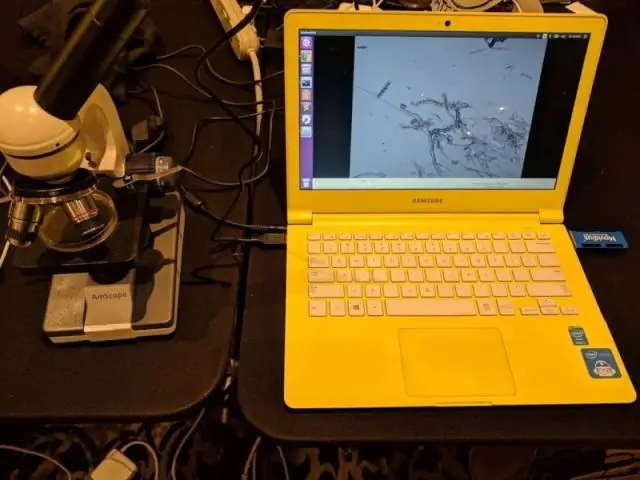
$ 2 Sketch Portrait Maker: Vem älskar inte skisser av sig själva eller sina nära och kära? men … och men … Du har förmodligen inte en surfplatta (eller iPad), ritningskunskaper är bra för att göra amöba och tillräckligt lat för att inte använda befintliga kopieringstekniker då har jag något
